

By Nathan E. Malpass, Dernière mise à jour: June 24, 2021
De nos jours, les vidéos sont devenues une partie intégrante de la société humaine. C'est un moyen d'enregistrer des expériences de la vie quotidienne, de les lire et de se remémorer de beaux souvenirs. De plus, vous pouvez enregistrer vos vidéos sur différents appareils. Mais que se passe-t-il si lorsque vous revisitez pour regarder vos précieuses vidéos, vous ne pouvez pas trouver les fichiers et vous ne pouvez pas vous rappeler si vous les avez supprimés. Donc, comment récupérer des vidéos supprimées?
Peut-être que les vidéos sont accidentellement supprimées lorsque les boutons Supprimer ou Supprimer + Maj sont enfoncés sans le savoir, et pire encore, la corbeille est vidée. Vos lecteurs ont peut-être été récemment formatés ou votre logiciel antivirus a automatiquement supprimé la vidéo car elle était infectée. Et la mauvaise chose est que vous n'avez créé aucune sauvegarde du tout.
Ce tutoriel est là pour vous secourir. Il propose plusieurs méthodes que vous pouvez suivre étape par étape pour récupérer les vidéos supprimées de votre ordinateur sous Windows et Macintosh. Il présente également un logiciel de récupération de données professionnel fiable et pratique à utiliser que vous pouvez utiliser pour récupérer et restaurer rapidement et en toute sécurité vos fichiers de données, tels que les vidéos supprimées, qui prend en charge une large sélection de formats de fichiers vidéo.
Partie 1. Le meilleur logiciel pour récupérer des vidéos suppriméesPartie 2. Comment récupérer des vidéos supprimées de la corbeillePartie 3. Comment récupérer des vidéos supprimées à l'aide de la sauvegarde et de la restaurationPartie 4. Comment récupérer des vidéos supprimées à l'aide des versions précédentes Partie 5. Comment récupérer des vidéos supprimées à partir d'une sauvegarde dans le cloudPartie 6. Comment récupérer des vidéos supprimées sur MacPartie 7. En résumé
Un assistant de récupération de données professionnel qui vous permet de récupérer rapidement et en toute sécurité vos fichiers supprimés, y compris les vidéos, FoneDog Data Recovery est une boîte à outils fiable et facile à utiliser qui effectue des analyses rapides et approfondies de vos fichiers avec un taux de réussite élevé et est 100% sécurisée pour vos données. Vous pouvez prévisualiser vos fichiers de données avant la récupération et les restaurer. Vous êtes assuré qu'aucune donnée n'est perdue avec ce programme de récupération de données pratique à utiliser.
Vous pouvez récupérer à partir de n'importe quel appareil tel que les ordinateurs, y compris la corbeille, disque dur, USB, cartes mémoire, appareil photo numérique et lecteurs amovibles dans différents systèmes de fichiers pris en charge. Ça peut restaurer tout type de données tel que l'image, vidéo, audio, e-mail, archives et documents et dans toutes les situations telles que la récupération de fichiers, la récupération de disque dur, la récupération de carte mémoire, la récupération de lecteur flash, la récupération Windows ou Mac en panne et la récupération de partition.
Un essai gratuit de l'application est disponible. Si vous l'achetez, vous bénéficiez d'une garantie de remboursement de 30 jours. Vous avez la possibilité de télécharger le logiciel selon le système d'exploitation (OS) de votre ordinateur : Windows ou Macintosh.
Trois clics suffisent pour récupérer vos vidéos supprimées : lancez, analysez et restaurez. Vous trouverez ci-dessous les étapes à suivre pour utiliser le programme de récupération de données FoneDog et une réponse à votre question sur la façon de récupérer des vidéos supprimées.
Après avoir téléchargé et installé le logiciel de récupération de données FoneDog, lancez le Récupération de données FoneDog. Double-cliquez sur son icône de raccourci située sur votre bureau. Vous pouvez également cliquer sur son icône épinglée dans votre barre des tâches (si un raccourci est créé ou si l'application est épinglée dans la barre des tâches). En outre, vous pouvez trouver l'application FoneDog Data Recovery en allant sur Démarrer puis recherchez dans le Programmes liste.
Sur la page d'accueil, sélectionnez Vidéos et types de fichier récupérer et le disques (dur lecteur de disque ou lecteur amovible) où vous souhaitez récupérer les vidéos supprimées. Appuie sur le "Scanner»Pour lancer l'analyse des fichiers de données.
Il est important de noter que lors de la récupération des fichiers vidéo, vous devez disposer d'une bonne connexion entre l'ordinateur et vos périphériques amovibles. Il existe différents types de données dans l'outil de récupération de données FoneDog que vous pouvez choisir de récupérer. Il peut s'agir d'une image, d'une vidéo, d'un e-mail, d'un document audio et autres. Vous pouvez récupérer les fichiers à partir de n'importe quel appareil.

Deux scans sont disponibles pour montrer les résultats. Vous pouvez choisir entre une analyse rapide ou une analyse approfondie. La première analyse fonctionnera à une vitesse plus rapide tandis que la seconde affichera plus de fichiers de données mais prendra plus de temps à analyser. Une fois FoneDog Data Recovery terminé avec l'analyse, les résultats seront affichés en fonction des options choisies.

Les résultats sont affichés par type ou par chemin après l'analyse des données. Choisissez les fichiers vidéo supprimés que vous souhaitez récupérer. Les fichiers de données spécifiques peuvent être localisés rapidement en saisissant le nom ou les valeurs du chemin dans la zone de recherche, puis cliquez sur Filtrez. Après avoir sélectionné les vidéos supprimées que vous souhaitez récupérer, cliquez sur le bouton Récupérer bouton pour récupérer les fichiers vidéo.

Ce processus simple vous guidera sur la façon de récupérer des vidéos supprimées dans Windows qui peuvent avoir été accidentellement supprimées de votre ordinateur et stockées dans la corbeille.
Étape 01 : Sur votre bureau, lancez le "Corbeille ».
Étape 02 : Parcourez la liste pour vérifier votre fichier vidéo, ou vous pouvez également le rechercher via la zone de recherche dans la corbeille.
Étape 03 : Notez l'emplacement d'origine du fichier. Faites un clic droit sur le fichier et sélectionnez "Restaurer”. Cette étape consiste à restaurer le fichier à son emplacement d'origine.
Étape 04 : Accédez à l'emplacement d'origine du fichier et visionnez la vidéo, ou accédez à «Accès rapide" dans le panneau de gauche de la fenêtre Corbeille pour trouver la vidéo dans le "Fichiers récents ».
Que faire si vous ne trouvez pas le fichier vidéo ou si vous avez accidentellement vidé votre corbeille ? Une fois que vous avez vidé votre corbeille, les fichiers seront définitivement supprimés. Il est recommandé d'utiliser un programme de récupération de données comme FoneDog Data Recovery pour récupérer et restaurer les vidéos supprimées. Vous pouvez suivre les étapes détaillées dans la partie 1.
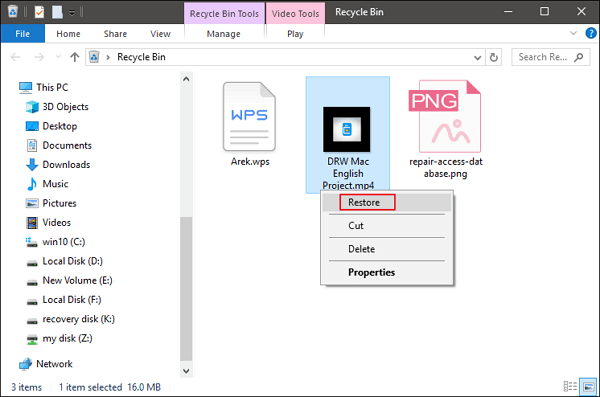
Ce processus simple vous guidera sur la façon de récupérer des vidéos supprimées qui peuvent avoir été accidentellement supprimées de votre ordinateur en utilisant la sauvegarde et la restauration dans Windows. Assurez-vous que le lecteur multimédia sur lequel vous avez sauvegardé vos fichiers vidéo est connecté à l'ordinateur avant de procéder à la sauvegarde et à la restauration.
Étape 01 : Accédez à votre panneau de configuration. Cliquer sur Démarrer et sélectionnez Panneau de configuration à partir du résultat de la liste.
Étape 02: Cliquez sur “Système et maintenance ».
Étape 03: Cliquez sur “Sauvegarde et restauration ».
Étape 04: Cliquez sur “Restaurer mes fichiers ».
Étape 05 : Une fenêtre d'assistant apparaîtra. Suivez les étapes de l'assistant jusqu'à ce que la restauration soit terminée.
Cette méthode simple vous guidera sur la façon de récupérer des vidéos supprimées qui peuvent avoir été accidentellement supprimées de votre ordinateur en restaurant les versions précédentes sous Windows. Cela peut fonctionner pour les vidéos récemment supprimées ou pour les fichiers supprimés peu ou prou sur votre ordinateur.
Étape 01: Aller à la Démarrer menu.
Étape 02: Sélectionnez ordinateur. Ou vous pouvez aller à ce PC or Poste de travail sur votre bureau.
Étape 03 : Recherchez le dossier dans lequel vos vidéos supprimées ont été précédemment enregistrées. Cliquez avec le bouton droit sur le dossier et sélectionnez "Restaurer la version précédente ».
Étape 04 : La liste des versions précédentes du dossier sera affichée sur la liste avec la date et l'heure.
Étape 05 : Double-cliquez sur la version précédente du dossier qui, selon vous, contient les vidéos supprimées que vous souhaitez récupérer.
Étape 06 : Faites glisser le dossier vidéo que vous souhaitez restaurer vers l'emplacement où vous souhaitez qu'il soit enregistré après la récupération.
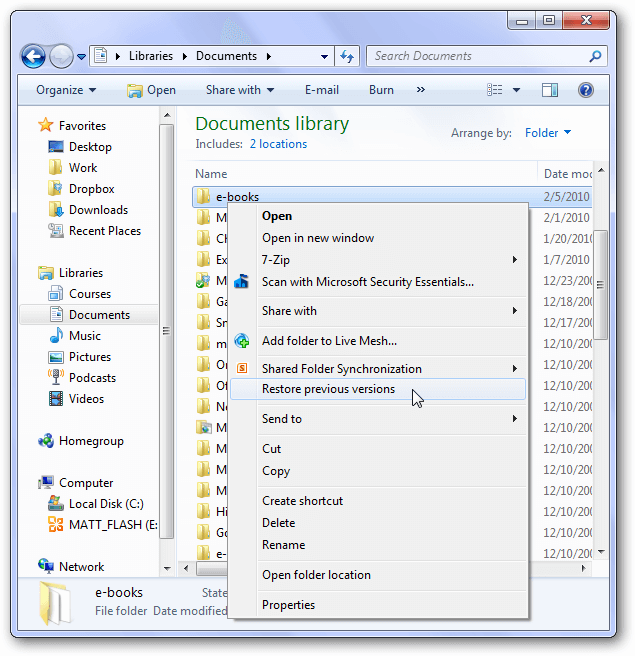
Il s'agit d'une méthode de base pour récupérer facilement vos vidéos importantes si vous avez effectué une sauvegarde dans votre Google Drive et iCloud, même après une réinitialisation d'usine.
Étape 01: Connectez-vous à votre "Google Drive" via l'application ou la page Web.
Étape 02 : Dans le volet de gauche, accédez à « Vidéos”. Passez en revue les vidéos que vous devez récupérer.
Étape 03 : Sélectionnez les vidéos que vous devez télécharger et restaurer, puis cliquez sur «OK ».
Récupérer de la sauvegarde iCloud sur votre ordinateur:
Étape 01 : Lancez votre navigateur Web et connectez-vous à «iCloud.com ».
Étape 02 : Sur votre écran principal, cliquez sur «Photos", Puis sélectionnez"Vidéos”Dans la liste déroulante.
Étape 03 : Sélectionnez les fichiers vidéo que vous souhaitez restaurer.
Étape 05: Cliquez sur “Télécharger" qui se trouve dans le coin supérieur droit de l'écran. Attendez la fin du processus de téléchargement.
Ce processus simple vous guidera sur la façon de récupérer des vidéos supprimées sur Macintosh qui peuvent avoir été accidentellement supprimées de votre ordinateur et stockées dans la corbeille.
Étape 01: Aller à Finder.
Étape 02 : Déplacez la souris sur le Poubelle icône. Les fichiers supprimés sont répertoriés ici.
Étape 03 : Pour trouver les fichiers vidéo cibles, faites-les glisser vers le à poser. Vous pouvez également cliquer avec le bouton droit de la souris, puis sélectionner "Remettre” pour restaurer les fichiers vidéo supprimés de la corbeille.
Ce processus simple vous guidera sur la façon de récupérer vos vidéos supprimées sur Macintosh qui peuvent avoir été accidentellement supprimées de votre ordinateur en utilisant les options d'annulation. Cette méthode est à utiliser immédiatement après la suppression d'un fichier ou d'un dossier. Cela ne peut pas être fait si la poubelle est déjà vidée ou définitivement nettoyée.
Étape 01: Aller à Finder.
Étape 02: Cliquez sur “Modifier ».
Étape 03: sélectionnez “Annuler le déplacement de”Pour annuler les options.
Que faire si vous ne trouvez pas le fichier vidéo ou si vous avez accidentellement vidé votre corbeille ? Une fois que vous aurez vidé votre corbeille, les fichiers seront définitivement supprimés. Il est recommandé d'utiliser un programme de récupération de données professionnel comme FoneDog Data Recovery pour récupérer et restaurer les vidéos supprimées. Vous pouvez suivre les étapes détaillées dans la partie 1.
Les gens LIRE AUSSIComment récupérer des e-mails supprimés dans Gmail depuis votre compte
Il arrive que vous rencontriez des problèmes avec vos vidéos manquantes ou perdues parce qu'elles ont été accidentellement supprimées. Une question peut vous sortir de l'esprit telle que comment récupérer des vidéos supprimées? Un certain nombre de raisons peuvent entraîner la suppression de vidéos telles que des lecteurs formatés, une suppression accidentelle - qu'il s'agisse d'une suppression temporaire ou permanente, d'un vidage de la corbeille, d'une suppression automatique de votre logiciel antivirus et bien d'autres.
Ainsi, il est recommandé de créer des sauvegardes régulières de vos fichiers importants tels que des vidéos, soit manuellement, soit automatiquement. L'option de sauvegarde est proposée dans les paramètres de votre appareil.
Ce guide didactique est créé pour vous fournir divers processus afin de vous aider à récupérer les vidéos supprimées de vos appareils. Vous trouverez également ici une alternative plus rapide et plus sûre pour restaurer vos vidéos supprimées à l'aide d'un assistant de récupération de données professionnel appelé FoneDog Data Recovery. Il est fortement recommandé d'utiliser ce logiciel facile à utiliser et fiable pour récupérer n'importe quel fichier de données de n'importe quelle situation.
Si vous avez besoin d'aide pour la récupération et la restauration de données, essayez cet impressionnant programme de récupération de données professionnel qui atteint un taux de réussite élevé et est totalement sécurisé pour vos données. N'oubliez pas qu'il suffit de trois clics : lancer, analyser et restaurer, et votre problème est résolu.
Laisser un commentaire
Commentaire
Data Recovery
FoneDog Data Recovery recovers the deleted photos, videos, audios, emails, and more from your Windows, Mac, hard drive, memory card, flash drive, etc.
Essai Gratuit Essai GratuitArticles Populaires
/
INTÉRESSANTTERNE
/
SIMPLEDIFFICILE
Je vous remercie! Voici vos choix:
Excellent
Évaluation: 4.6 / 5 (basé sur 89 notes)